El objetivo de esta guía es acceder al shell raíz y, opcionalmente, cambiar la contraseña vacía de raíz predeterminada en Ubuntu 20.04 Focal Fossa Linux.
En este tutorial aprenderás:
- Cómo ejecutar comandos de Linux con privilegios administrativos de root
- Cómo cambiar a root shell
- Cómo configurar la contraseña de root
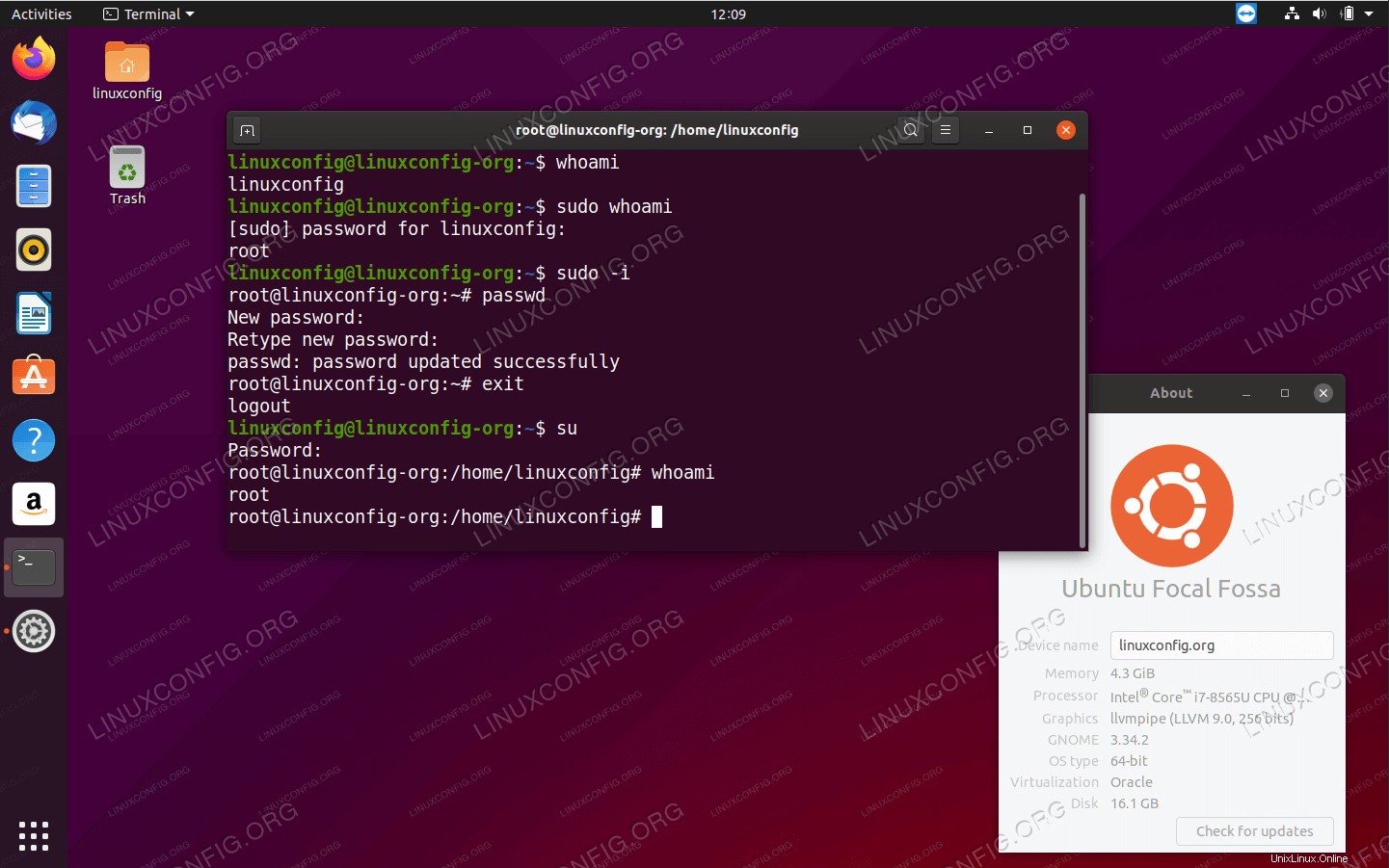
Acceda al shell raíz en Ubuntu 20.04 Focal Fossa Linux
Requisitos de software y convenciones utilizadas
Requisitos de software y convenciones de la línea de comandos de Linux | Categoría | Requisitos, convenciones o versión de software utilizada |
|---|
| Sistema | Ubuntu 20.04 Focal Fossa instalado o actualizado |
| Software | N/A |
| Otro | Acceso privilegiado a su sistema Linux como root o a través de sudo comando. |
| Convenciones | # – requiere que los comandos de Linux dados se ejecuten con privilegios de root, ya sea directamente como usuario root o mediante el uso de sudo comando
$ – requiere que los comandos de Linux dados se ejecuten como un usuario normal sin privilegios |
Acceda al shell raíz en Ubuntu 20.04 Focal Fossa Linux instrucciones paso a paso
Por defecto, el sistema Ubuntu se envía con una contraseña de root en blanco. Esto significa que no hay forma de acceder al shell de root a través de su dominio. Esto no es una falla sino una medida de seguridad. No se espera que los usuarios inicien sesión como root y todos los comandos que deben ejecutarse con privilegios administrativos deben ser ejecutados por sudo prefijo del comando en sí. Ejemplo:
$ sudo mycommand
Password:
Los siguientes pasos explicarán cómo establecer una contraseña de root en Ubuntu 20.04 Linux y así obtener acceso permanente al shell de root usando su comando y la contraseña de root. Es posible que necesite una contraseña de root para acceder a su sistema Ubuntu de forma remota a través de SSH.
- El primer paso es usar
sudo para establecer una contraseña de root:
$ sudo passwd
Otra alternativa es convertirse primero en root y luego establecer la contraseña de root. Ejemplo:
$ sudo -i
Password:
# passwd
- Access the root shell or login via SSH using the new root's password:
$ su
Password:
- Una vez que esté en el shell de root, confirme que ha iniciado sesión como root:
# whoami
root
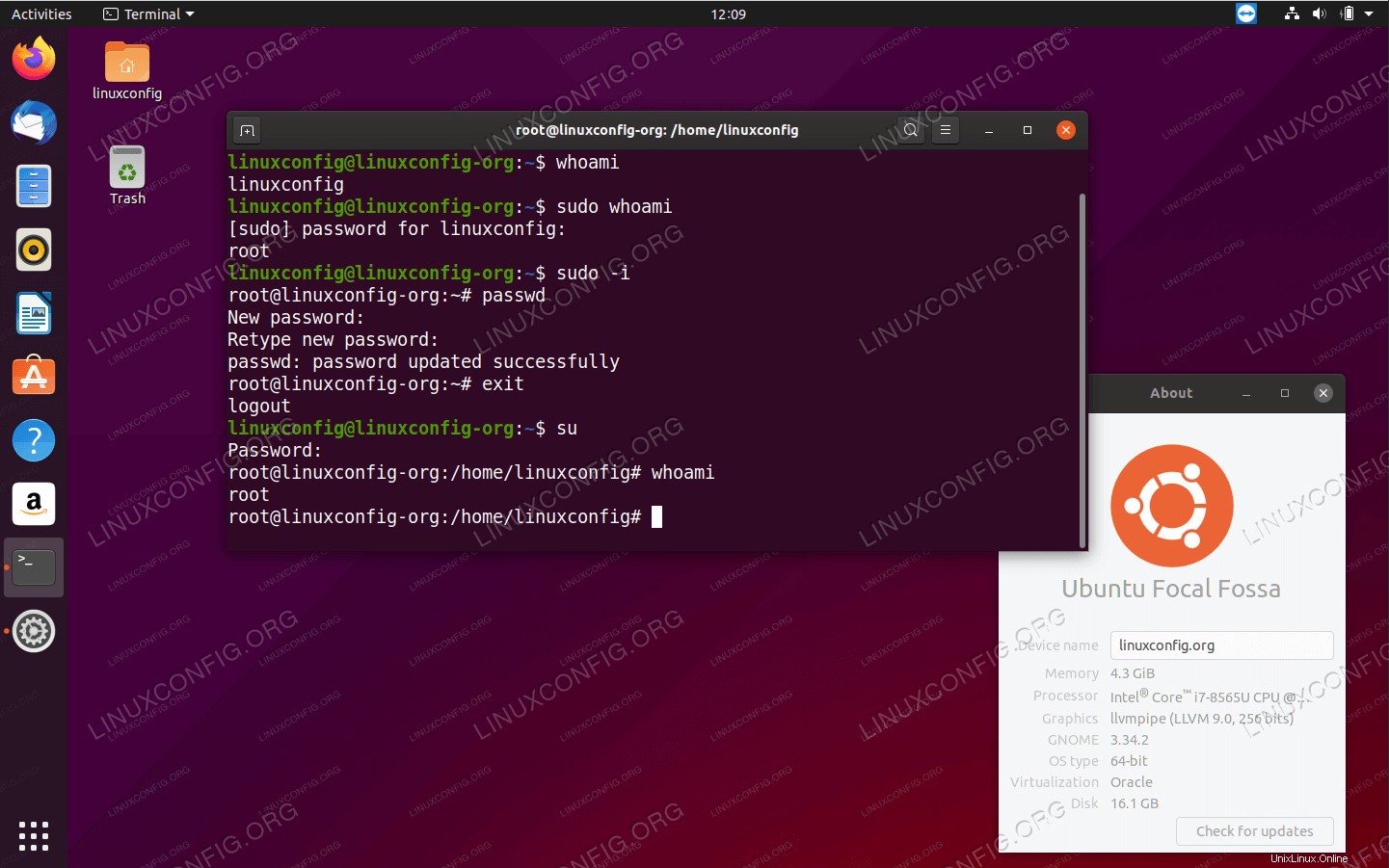 Acceda al shell raíz en Ubuntu 20.04 Focal Fossa Linux
Acceda al shell raíz en Ubuntu 20.04 Focal Fossa Linux